oppo快捷语怎么改?自定义步骤在哪设置?
OPPO手机作为广受欢迎的智能手机品牌,其快捷语功能为用户提供了极大的便利,能够快速发送预设的文本内容,适用于日常问候、工作沟通、社交回复等多种场景,很多用户在使用过程中希望根据自己的需求自定义快捷语,以便更高效地完成信息发送,本文将详细介绍OPPO快捷语的修改方法,包括不同系统版本下的操作步骤、快捷语的编辑技巧、注意事项以及常见问题解决,帮助用户轻松实现个性化设置。
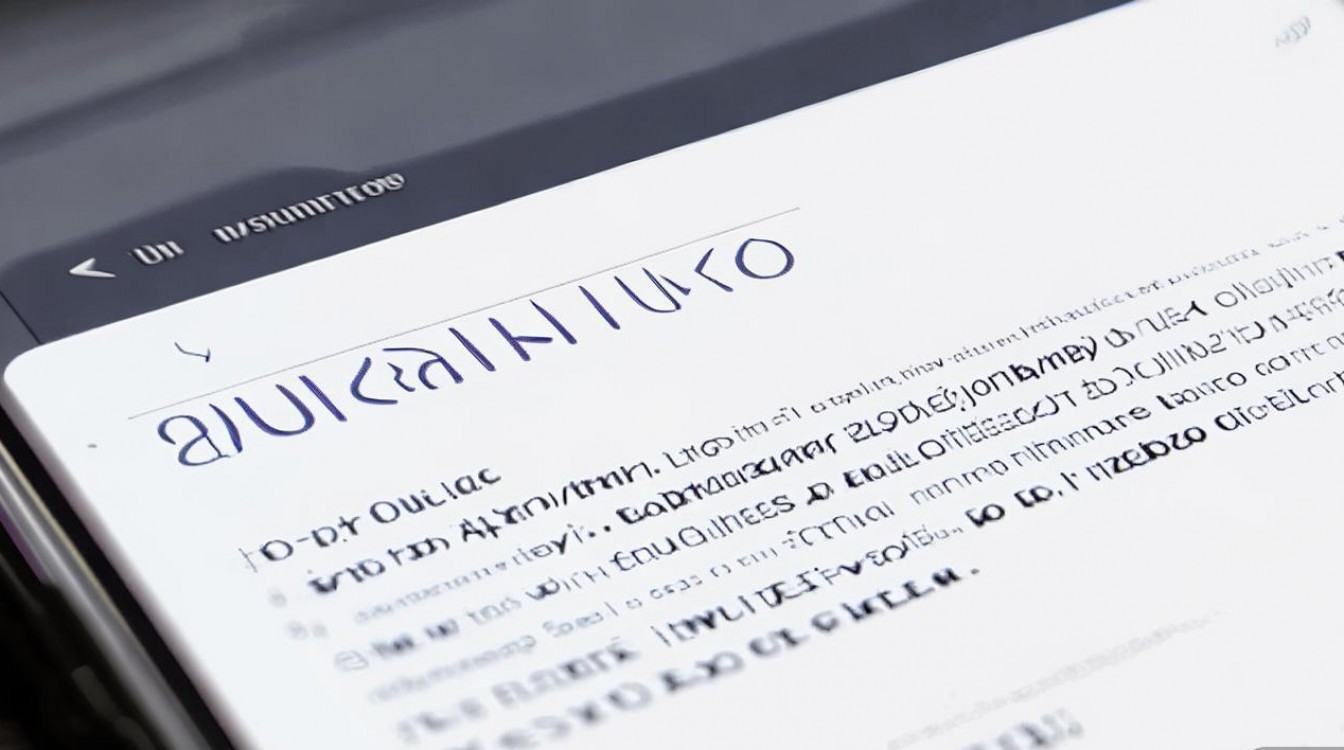
我们需要了解OPPO快捷语的基本功能,快捷语通常存储在手机的输入法或系统通讯录应用中,用户可以在输入文字时通过点击预设的快捷语选项快速插入文本,要修改快捷语,首先需要确定快捷语的存储位置,这取决于手机所搭载的ColorOS系统版本以及使用的输入法,以当前主流的ColorOS 13及以上版本为例,快捷语功能主要集成在“设置”的“输入法与键盘”选项中,部分老版本系统可能需要通过“电话”或“联系人”应用进入相关设置。
对于ColorOS 13及以上系统的用户,修改快捷语的具体步骤如下:第一步,打开手机的“设置”应用,向下滑动找到并点击“输入法与键盘”选项,进入输入法管理界面;第二步,在已启用的输入法列表中,点击当前使用的输入法(如“OPPO输入法”或“百度输入法”等),进入输入法设置页面;第三步,在输入法设置中,找到“短语设置”或“快捷短语”选项(不同输入法名称可能略有差异),点击进入快捷语管理界面;第四步,在快捷语列表中,用户可以看到所有已设置的快捷语及其对应的触发词和内容,点击需要修改的快捷语即可进入编辑模式,对“短语内容”或“触发关键词”进行修改,完成后点击“保存”或“确定”即可,如果需要添加新的快捷语,可以在快捷语管理界面点击“添加”或“+”按钮,输入短语内容和触发关键词后保存。
对于部分ColorOS 12及以下版本的用户,快捷语的设置路径可能略有不同,用户可以尝试通过以下步骤操作:第一步,打开“电话”应用,点击右下角的“拨号盘”选项,进入拨号界面;第二步,点击右上角的菜单按钮(通常为三个竖点),选择“设置”选项;第三步,在设置菜单中找到“快捷语”或“拨号快捷语”选项,点击进入快捷语管理界面;第四步,在此界面中,用户可以查看、编辑或删除已有的快捷语,也可以添加新的快捷语,需要注意的是,老版本系统的快捷语功能可能仅限于电话应用场景,无法在其他输入场景中使用,而新版本系统则实现了全场景覆盖。
在编辑快捷语时,掌握一些技巧可以让快捷语更加实用,触发关键词应尽量简短且具有唯一性,避免与其他常用词汇重复,例如将“明天开会”设置为触发词,可以快速插入“明天上午10点在会议室开会,请准时参加”的完整内容,短语内容可以根据需求灵活设置,包括文字、标点符号、表情符号等,例如可以设置包含电话号码、地址、邮箱等信息的快捷语,方便快速分享,建议定期整理快捷语列表,删除不再使用的快捷语,避免列表过长导致查找困难,如果需要批量管理快捷语,部分输入法支持通过第三方应用或电脑端进行导入导出,具体操作可参考输入法官方帮助文档。
在使用快捷语功能时,用户可能会遇到一些常见问题,设置快捷语后无法触发发送,这可能是由于输入法权限未开启或触发关键词设置不当导致的,解决方法是检查手机的“设置-应用权限管理”中,是否允许当前输入法读取剪贴板或访问联系人;尝试修改触发关键词,避免使用过于简单的词汇,另一个常见问题是快捷语内容显示异常,如出现乱码或格式错乱,这通常是由于输入法缓存问题或字符编码不兼容所致,用户可以尝试清除输入法缓存(在输入法设置中找到“清除缓存”选项)或重新编辑快捷语内容,确保使用标准字符。
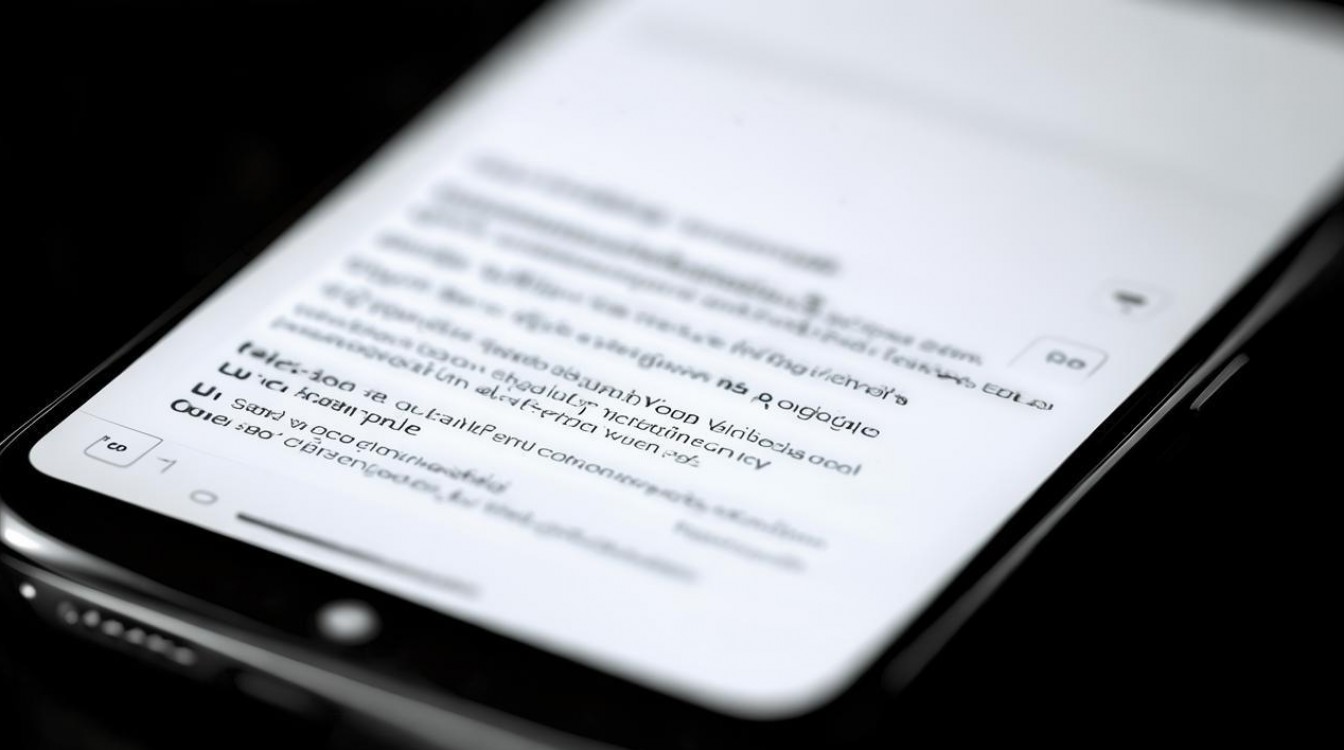
为了让用户更清晰地了解不同系统版本下的快捷语管理差异,以下通过表格对比ColorOS 13及以上版本与ColorOS 12及以下版本的操作路径:
| 系统版本 | 进入路径 | 功能特点 |
|---|---|---|
| ColorOS 13+ | 设置-输入法与键盘-选择输入法-短语设置/快捷短语 | 全场景支持,可自定义触发词和内容 |
| ColorOS 12及以下 | 电话-拨号盘-菜单-设置-快捷语/拨号快捷语 | 仅限电话场景,功能相对基础 |
如果用户使用的是第三方输入法(如搜狗输入法、讯飞输入法等),修改快捷语的方法可能与OPPO输入法有所不同,第三方输入法的快捷语设置位于输入法设置中的“短语工具”或“自定义短语”选项中,用户可以根据输入法提示进行操作,需要注意的是,不同输入法的快捷语数据通常是独立的,切换输入法后无法直接调用其他输入法的快捷语。
在设置快捷语时,还需注意保护个人隐私,快捷语中不应包含敏感信息,如银行卡号、身份证号、密码等,避免手机丢失或他人使用时造成信息泄露,建议定期更新快捷语内容,确保信息的准确性和时效性,例如将工作相关的快捷语根据最新安排进行调整。
OPPO快捷语的修改方法主要取决于手机的系统版本和输入法类型,用户可以通过进入相应的设置界面,对现有快捷语进行编辑或添加新的快捷语,在操作过程中,注意触发关键词的唯一性、短语内容的实用性以及隐私保护,可以让快捷语功能更好地服务于日常使用,如果遇到问题,可参考输入法官方帮助文档或联系OPPO客服获取支持,通过合理设置和运用快捷语,用户可以显著提升信息发送的效率,让手机操作更加便捷高效。
相关问答FAQs:
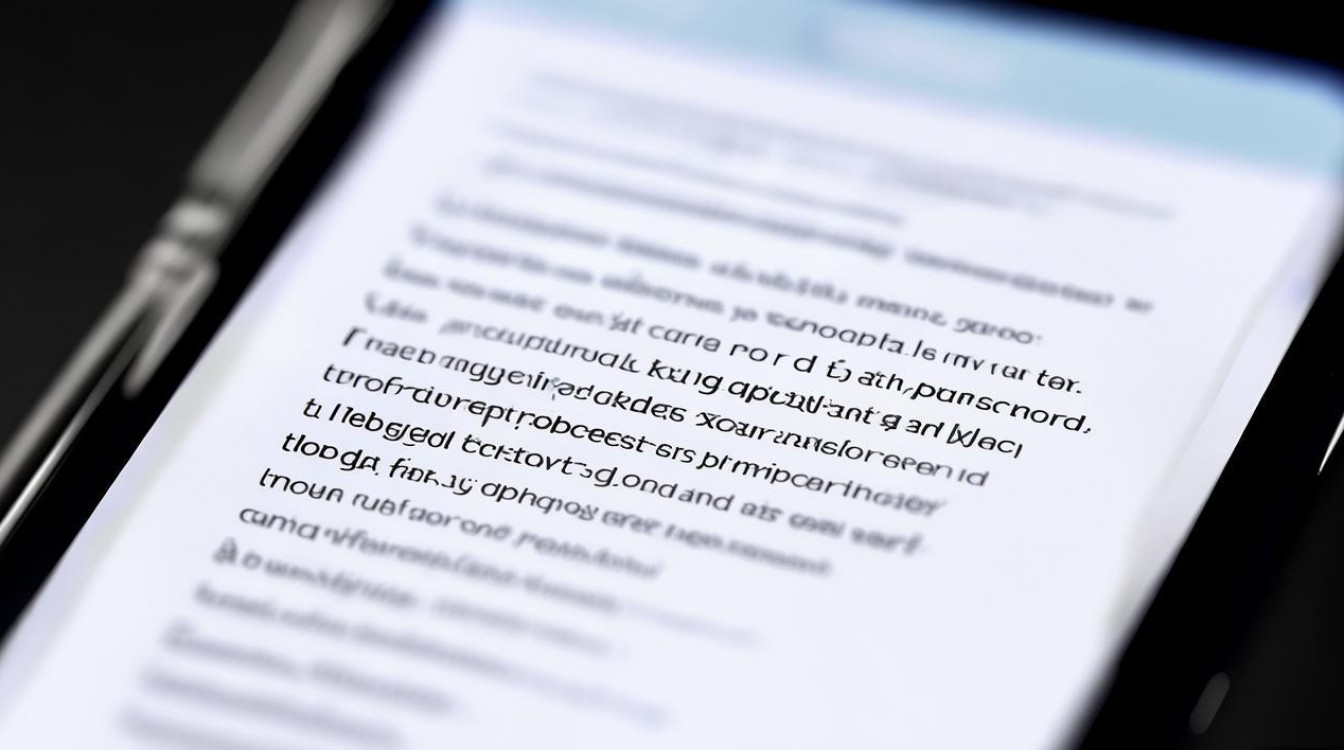
问题1:为什么我设置的OPPO快捷语在输入时无法触发?
解答:快捷语无法触发通常由以下几个原因导致:1. 输入法权限未开启,请检查“设置-应用权限管理”中,当前输入法是否拥有“读取剪贴板”或“访问联系人”权限;2. 触发关键词设置过于简单或与其他词汇重复,建议修改为更独特的触发词;3. 输入法缓存异常,尝试在输入法设置中清除缓存后重新设置;4. 部分场景下快捷语功能可能受限,建议在短信、微信等支持快捷语的输入框中测试。
问题2:OPPO快捷语是否可以同步到云端,换手机后如何恢复?
解答:ColorOS 13及以上版本的OPPO输入法支持快捷语云端同步功能,用户需要在“设置-OPPO账号”中登录账号,并在输入法设置的“短语设置”中开启“云端同步”选项,换手机后,登录相同的OPPO账号并开启同步功能,快捷语即可自动恢复,如果使用的是ColorOS 12及以下版本或第三方输入法,可能需要通过导出功能(如输入法支持导出为文本文件)手动备份,在新手机上通过导入功能恢复。
版权声明:本文由环云手机汇 - 聚焦全球新机与行业动态!发布,如需转载请注明出处。



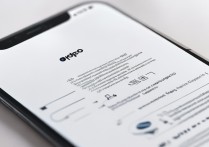

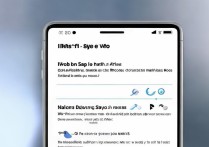






 冀ICP备2021017634号-5
冀ICP备2021017634号-5
 冀公网安备13062802000102号
冀公网安备13062802000102号